3com交换机命令是网络管理员进行设备配置、管理和故障排查的重要工具,涵盖了从基本设置到高级网络策略的多个层面,掌握这些命令能够有效提升网络运维效率,确保网络的稳定运行,以下将详细介绍3com交换机的常用命令及其应用场景,包括用户模式、特权模式、全局配置模式、接口配置模式、VLAN配置、链路聚合、端口安全、镜像配置、路由配置、系统维护等方面的命令。
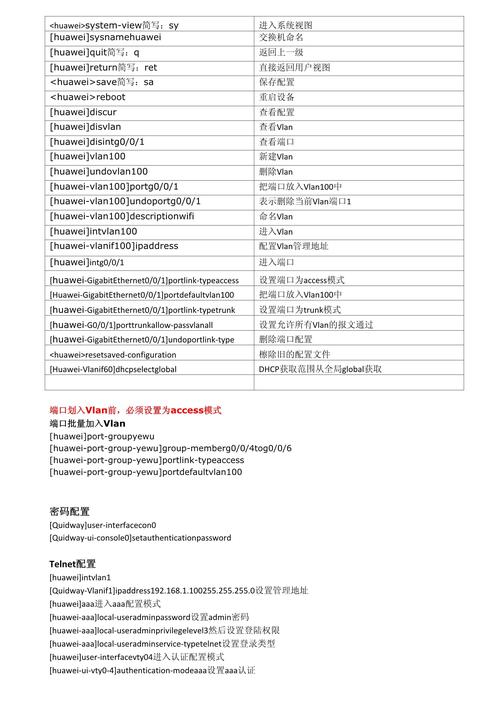
在3com交换机中,命令行界面(CLI)是主要的操作方式,不同的操作模式对应不同的权限和可用命令,当用户通过Console、Telnet或SSH登录交换机时,首先进入的是用户模式,提示符通常为“>”,在此模式下,可以查看简单的系统信息,如“?”命令可查看所有可用命令,“display version”显示系统版本信息,“display device”查看设备硬件信息等,输入“display interface”可以查看所有接口的简要状态,包括接口是否 up/down、速率、双工模式等基本信息,用户模式的权限较低,无法进行配置操作,需通过“enable”命令进入特权模式,提示符变为“#”,特权模式下可以进行更多查看操作,如“display current-configuration”显示当前生效的配置,“display saved-configuration”显示已保存的配置,“display mac-address-table”查看MAC地址表,“display vlan”查看VLAN信息等,特权模式下还可以进行文件操作,如“delete”删除文件,“copy”复制文件,“tftp”通过TFTP传输文件等,这些命令对设备的配置备份和恢复非常重要。
进入特权模式后,通过“configure terminal”命令进入全局配置模式,提示符变为“(config)#”,全局配置模式是进行设备整体配置的入口,在此模式下可以配置设备名称、管理IP、登录密码、VLAN、接口属性等。“hostname SwitchA”将设备名称设置为SwitchA,“sysname”命令也可实现相同功能,“enable secret level 15 0 admin”设置特权模式密码为“admin”(level 15为最高权限),配置管理IP地址时,需先进入VLAN接口配置模式,如“interface vlan-interface 1”进入VLAN 1接口,“ip address 192.168.1.1 255.255.255.0”配置IP地址和子网掩码,“undo shutdown”激活接口,对于接口的详细配置,需进入具体的接口配置模式,如“interface gigabitethernet 1/0/1”进入千兆以太网接口1/0/1,提示符变为“(config-if-GigabitEthernet1/0/1)#”,在此模式下,可以设置接口速率、双工模式,如“speed 1000”设置速率为1000Mbps,“duplex full”设置全双工模式;“port link-type access”将接口设置为接入链路模式,并指定VLAN,如“port default vlan 10”;“port link-type trunk”设置为中继链路模式,允许通过的VLAN,如“port trunk permit vlan 10 20”;“shutdown”和“undo shutdown”用于关闭和开启接口。
VLAN是构建逻辑子网的重要技术,3com交换机支持VLAN的创建、删除和端口分配,在全局配置模式下,“vlan 10”创建VLAN 10,“quit”返回上一模式,“interface gigabitethernet 1/0/1”进入接口后,“port link-type access”和“port default vlan 10”将接口加入VLAN 10;对于中继接口,“port link-type trunk”后,“port trunk permit vlan all”允许所有VLAN通过,或指定特定VLAN,链路聚合(Eth-Trunk)可以增加带宽和提高可靠性,配置时需先进入全局模式,“interface bridge-aggregation 1”创建Eth-Trunk 1,“mode lacp-static”设置LACP静态模式,然后将多个物理接口加入Eth-Trunk,如“interface gigabitethernet 1/0/2”,“eth-trunk 1”将接口2加入Eth-Trunk 1,重复此操作添加更多接口,端口安全可以限制接口下的MAC地址数量,防止非法设备接入,在接口配置模式下,“port security max-mac-num 10”限制最大MAC地址数为10,“port security mac-address sticky”启用MAC地址粘性功能,将动态学习的MAC地址转化为静态地址保存。
镜像功能用于监控网络流量,在全局配置模式下,“mirroring-group 1 local”创建本地镜像组1,“mirroring-group 1 mirroring-port gigabitethernet 1/0/3”设置镜像端口为接口3,“mirroring-group 1 monitor-port gigabitethernet 1/0/4”设置监控端口为接口4,所有镜像端口的流量将被复制到监控端口,路由配置方面,3com交换机支持静态路由和动态路由协议,静态路由配置在全局模式下,“ip route-static 192.168.2.0 255.255.255.0 192.168.1.2”表示目标网段192.168.2.0/24的下一跳为192.168.1.2;动态路由协议如OSPF,需先进入路由协议模式,“ospf 1”进入OSPF进程1,“area 0”进入区域0,“network 192.168.1.0 0.0.0.255 area 0”宣告网段192.168.1.0/24属于区域0。
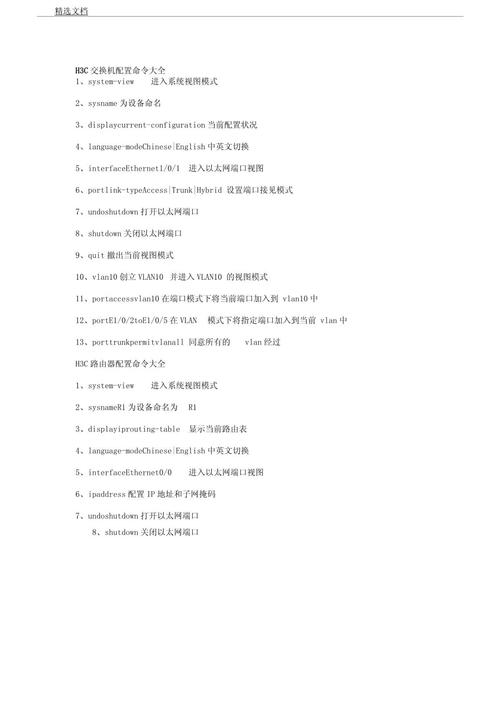
系统维护命令对保障设备稳定运行至关重要,在特权模式下,“reboot”重启交换机,“save”保存当前配置,“reset saved-configuration”清除已保存的配置,“display logbuffer”查看系统日志,“debugging”开启调试功能(需谨慎使用,可能影响设备性能),对于MAC地址表的管理,“display mac-address-table”查看所有MAC地址,“mac-address static 00e0-fc12-3456 gigabitethernet 1/0/1 vlan 10”静态绑定MAC地址00e0-fc12-3456到接口1/0/1的VLAN 10,DHCP snooping功能可以防止DHCP攻击,在全局模式下,“dhcp snooping enable”全局开启DHCP snooping,“dhcp snooping vlan 10”在VLAN 10上开启,“interface gigabitethernet 1/0/1”,“dhcp snooping trust”设置接口为信任端口(通常连接DHCP服务器)。
以下为3com交换机部分常用命令的快速参考表格:
| 操作模式 | 命令示例 | 功能说明 |
|---|---|---|
| 用户模式 | 显示所有可用命令 | |
| 用户模式 | display version | 显示系统版本和硬件信息 |
| 特权模式 | display current-configuration | 显示当前生效的配置 |
| 特权模式 | display saved-configuration | 显示已保存的配置 |
| 全局配置模式 | hostname SwitchA | 设置设备名称 |
| 全局配置模式 | interface vlan-interface 1 | 进入VLAN接口配置模式 |
| 接口配置模式 | port link-type access | 设置接口为接入链路模式 |
| 接口配置模式 | port default vlan 10 | 将接口加入VLAN 10 |
| 接口配置模式 | speed 1000 | 设置接口速率为1000Mbps |
| Eth-Trunk配置 | interface bridge-aggregation 1 | 创建Eth-Trunk 1 |
| VLAN配置 | vlan 10 | 创建VLAN 10 |
| 静态路由配置 | ip route-static 192.168.2.0 24 192.168.1.2 | 配置静态路由 |
| 系统维护 | save | 保存当前配置 |
相关问答FAQs:
问题1:如何将3com交换机的配置备份到TFTP服务器?
解答:在特权模式下,使用“tftp server-ip put filename”命令进行备份,将当前配置备份到IP地址为192.168.1.100的TFTP服务器,文件名为“switch_config.cfg”,命令为“tftp 192.168.1.100 put current-configuration switch_config.cfg”,执行前需确保交换机与TFTP服务器网络连通,且服务器上已开启TFTP服务,同时保证文件名格式正确,路径有写入权限。

问题2:3com交换机接口显示“down”状态,如何排查?
解答:接口“down”状态通常由物理链路问题、配置错误或硬件故障导致,排查步骤如下:① 检查物理连接:确认网线是否插好,两端设备接口是否正常(如查看对端设备接口状态是否为“up”),网线是否损坏(可更换测试);② 检查配置:进入接口配置模式,确认接口是否被“shutdown”(若被关闭,执行“undo shutdown”激活),检查接口模式(如接入链路是否正确加入VLAN,中继链路是否允许必要VLAN通过);③ 检查硬件:若物理和配置均正常,可能是接口硬件故障,可通过“display device”查看接口硬件状态,或更换接口测试,若以上步骤无法解决,可联系技术支持。











